
No próximo artigo, daremos uma olhada no Webmin. Vamos ver como podemos instale a versão mais recente do seu repositório oficial do apt no servidor Ubuntu 18.04 e receber atualizações futuras. O Webmin é escrito em Perl e funciona como seu próprio servidor e processo da web. Por padrão, ele se comunica via TCP através da porta 10000 e pode ser configurado para usar SSL, se OpenSSL for instalado com módulos Perl.
Trata-se de um ferramenta de configuração de servidor baseada na web e é de grande ajuda para configurar os componentes internos do sistema operacional, usuários, cotas de disco, serviços ou arquivos de configuração. Também será muito útil para modificar e controlar aplicativos de código aberto, como o servidor Apache HTTP, PHP ou MySQL.
A dificuldade de configurar nosso próprio servidor é relegada a segundo plano e O Webmin cuida de toda a parte técnica, deixando apenas a tomada de decisão para o usuário. Dessa forma, eles não terão que perder tempo pesquisando os detalhes de como implementar as opções que desejam ter disponíveis.
Características gerais do Webmin
- O Webmin foi codificado pelo australiano Jamie Cameron e é lançado sob a licença BSD. Também lá usermin, que é a versão reduzida do Webmin.
- Webmin suporta a maioria dos sistemas operacionais baseados em Unix, como Gnu / Linux, BSD, Solaris ou HP / UX, entre outros.
- O programa nos oferecerá um interface intuitiva e fácil de usar para administrar nosso próprio servidor.
- Esta ferramenta é construído a partir de módulos. Eles oferecem uma interface para os arquivos de configuração e o servidor Webmin, o que facilitará a adição de novas funcionalidades.
- Webmin permitirá controlar várias máquinas por meio de uma interface simples, ou faça login em outros servidores webmin na mesma sub-rede ou rede local.
- Com esta ferramenta você pode alterar configurações de pacote comuns na hora.
- Graças ao seu painel de controle com interface web, nenhum conhecimento de console, scripts ou arquivos de configuração é necessário, já que o próprio painel se encarregará de apresentar as opções gráficas de fácil utilização e compreensão.
Instale o Webmin no Ubuntu
Para prosseguir com a instalação, primeiro faremos o login no servidor Ubuntu e executaremos os seguintes comandos um por um para adicione o repositório Webmin e instale o software.
Para começar, vamos abrir um terminal (Ctrl + Alt + T) e executar o comando para instale os pacotes necessários para gerenciar os repositórios:
sudo apt-get install software-properties-common apt-transport-https
Nós continuaremos baixando e instalando a chave do repositório usando este outro comando:
wget -q http://www.webmin.com/jcameron-key.asc -O- | sudo apt-key add -
Finalmente, só teremos que adicione o repositório apt oficial do Webmin:
sudo add-apt-repository "deb https://download.webmin.com/download/repository sarge contrib"
Depois disso, podemos instale a última versão do software a qualquer momento por meio do seguinte comando:
sudo apt-get update; sudo apt-get install webmin
Acesse o painel Webmin
Quando este aplicativo é instalado, ele cria um superusuário para gerenciar o aplicativo com o nome root e a senha que nosso usuário root possui na máquina. Como a conta root do Ubuntu está desabilitada por padrão, você pode precisar alterar a senha do usuário root do Webmin. Isso pode ser feito abrindo um terminal (Ctrl + Alt + T) e digitando o comando:
sudo /usr/share/webmin/changepass.pl /etc/webmin root nueva-clave
Agora para acessar o servidor Ubuntu através do webmin, no navegador do cliente, teremos que ir para a seguinte URL, e entrar com raiz e a senha que atribuímos com o comando anterior:
https://IP-DEL-SERVIDOR:10000
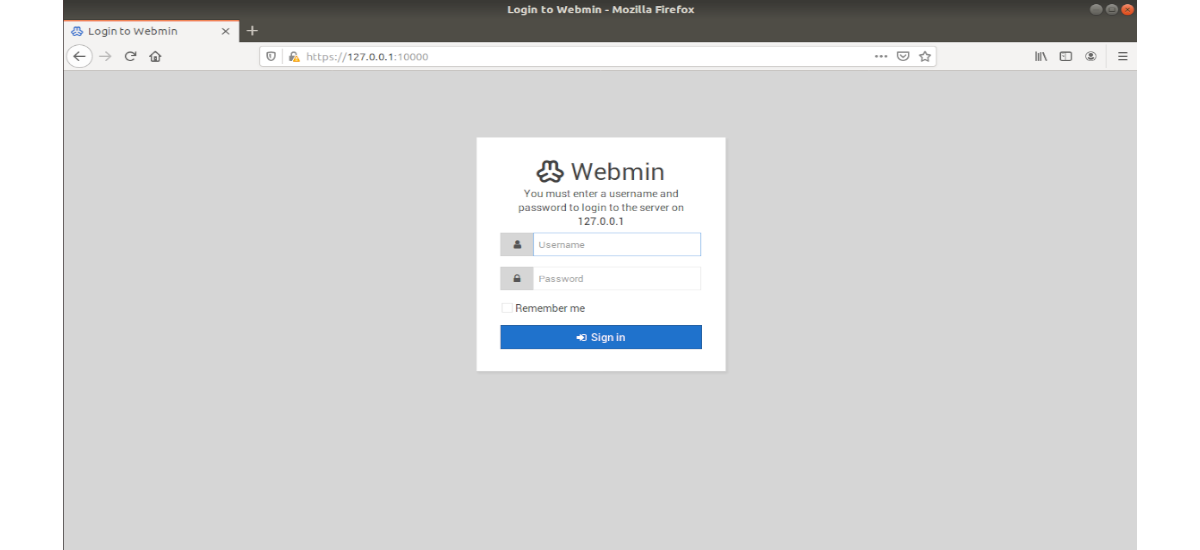
Se você tiver ufw instalado, você terá que executar o seguinte comando para permitir webmin através do firewall:
sudo ufw allow 10000
Desinstalar
Pára deletar repositório, em um terminal (Ctrl + Alt + T) teremos que executar o comando:
sudo add-apt-repository --remove "deb https://download.webmin.com/download/repository sarge contrib"
Então nós podemos remover webmin via comando:
sudo apt-get remove webmin
Pára mais informações sobre este software, você pode consultar o site do projeto e a documentação que eles oferecem aos usuários.
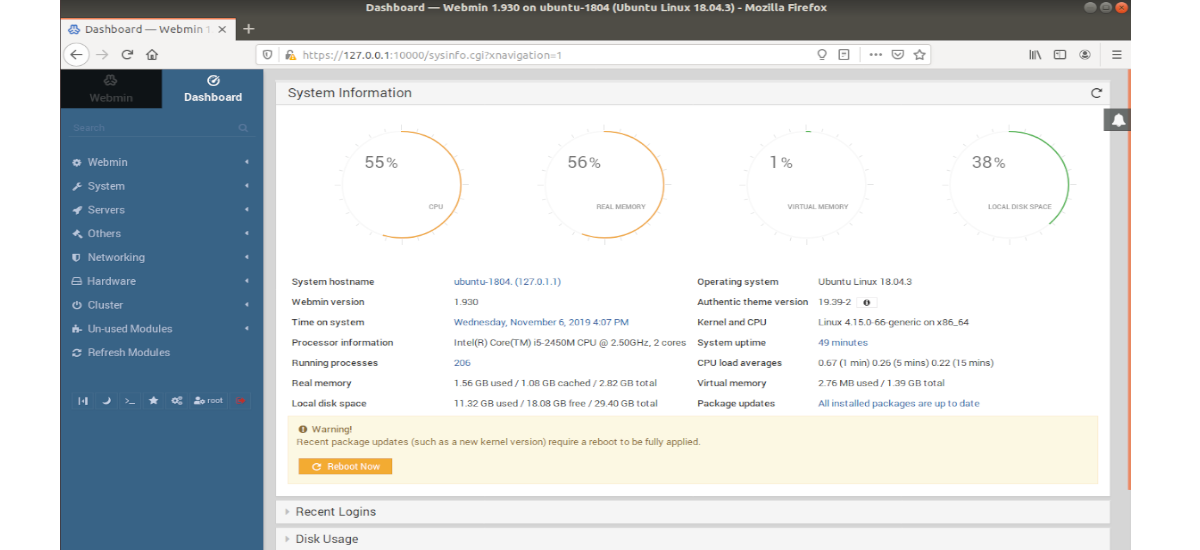
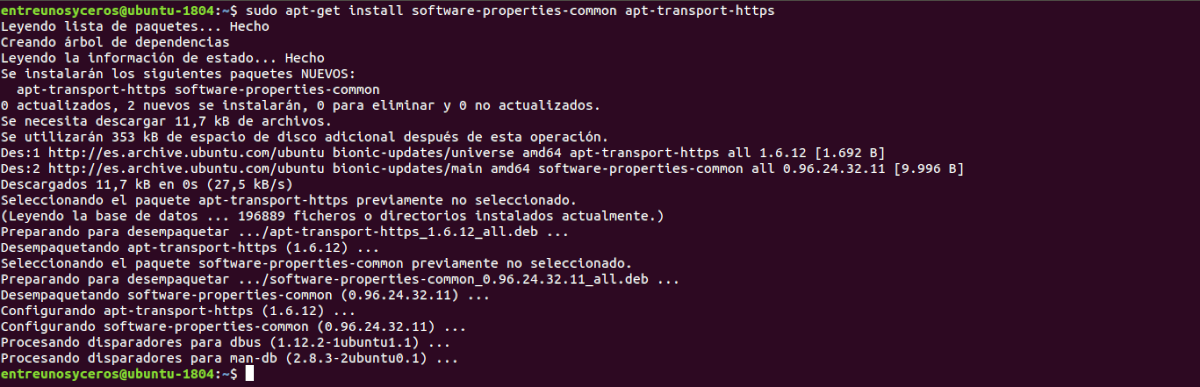

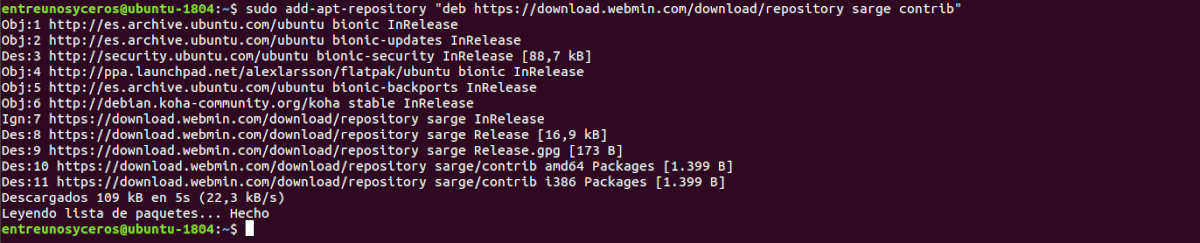



obrigado